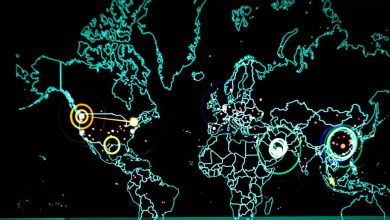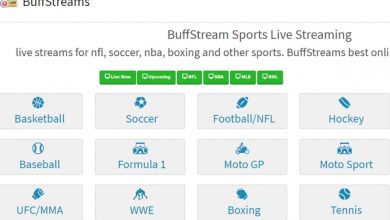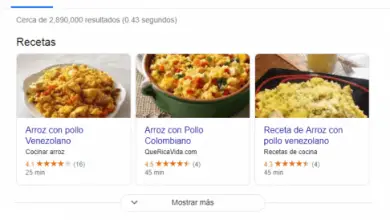Comment changer la langue du navigateur Google Chrome facilement et rapidement? Guide étape par étape
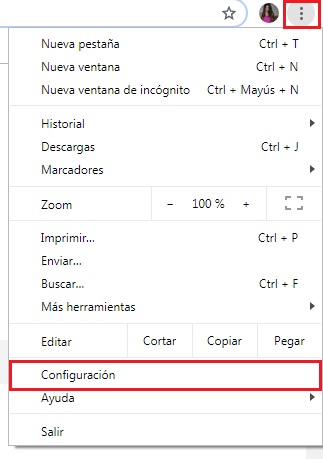
Chaque jour, le monde technologique propose des outils qui rendent votre navigation plus pratique, grâce au fait qu’aujourd’hui il est possible de changer la langue d’origine du contenu Web que vous visitez. Avec cela, vous n’aurez plus de problèmes lors de la recherche de sites Web dans d’autres langues, car auparavant ils étaient ignorés pour ne pas connaître la langue, mais ce n’est plus un obstacle.
Pour vous faciliter la navigation depuis le début, il existe un outil intégré au moteur de recherche Google Chrome , qui, en un seul clic et une configuration simple, vous permet d’ajuster la langue et de la changer pour celle dont vous avez besoin. Tout cela sans avoir à recourir à des traducteurs auxiliaires, mais ce contenu est traduit automatiquement.
Dans le cas où le contenu Web que nous recherchons est dans une autre langue que nous ne connaissons pas, il est nécessaire d’effectuer une série d’étapes simples que nous détaillerons ci-dessous. Pour cela, vous n’avez pas besoin d’être un expert en programmation, il vous suffit d’avoir des connaissances de base sur Internet. Avec ces procédures, vous serez en mesure d’effectuer les ajustements nécessaires qui permettront à cette fonction de s’exécuter instantanément une fois la recherche de texte trouvée.
Étapes pour changer la langue par défaut de Google Chrome
La polyvalence de la technologie est large, tout comme la diversité des fonctions offertes par Google Chrome, et avec une configuration simple, vous pouvez changer la langue actuelle de votre PC, ordinateur ou ordinateur portable, dans la langue de votre préférence automatiquement, sans besoin d’utiliser des traducteurs supplémentaires.
Vous vous demandez sûrement comment cela se fait? Dans cette partie nous vous l’expliquons:
- Depuis votre ordinateur, vous accédez au navigateur «Google Chrome».
- Ensuite, vous serez situé dans la marge supérieure droite où se trouvent les trois points. Là, vous cliquerez sur «Paramètres».
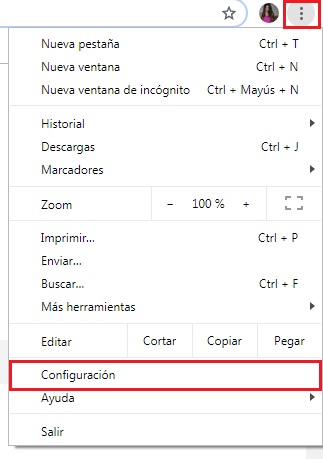
- Cela ouvrira une fenêtre pop-up avec d’autres options, vous irez à la fin où il est dit «Paramètres avancés».
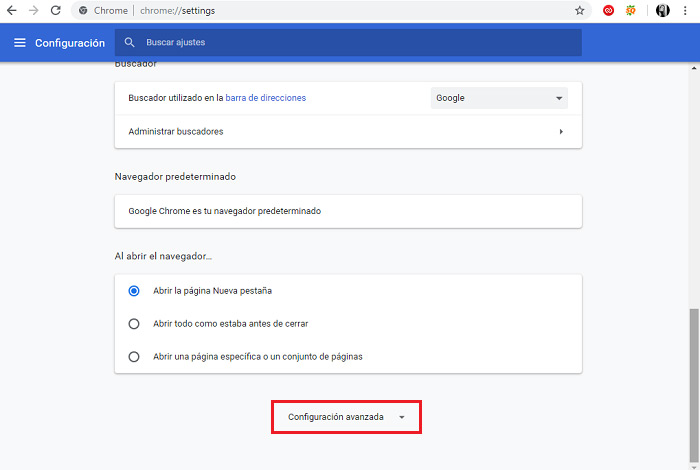
- Cliquez sur «Langues» et sélectionnez celle que vous souhaitez. Si cela n’est pas trouvé, cliquez sur «Ajouter des langues».
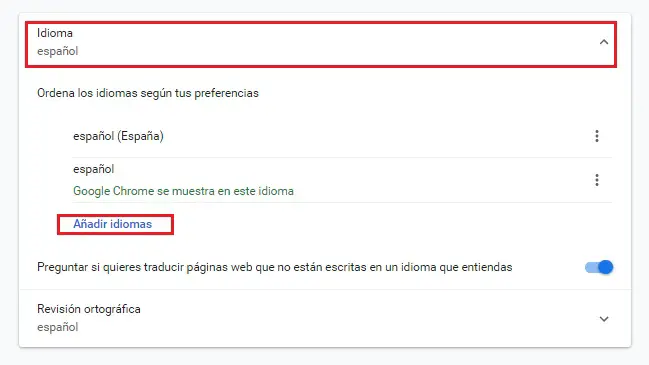
- Une fois terminé, cliquez sur «Afficher Google Chrome dans cette langue».
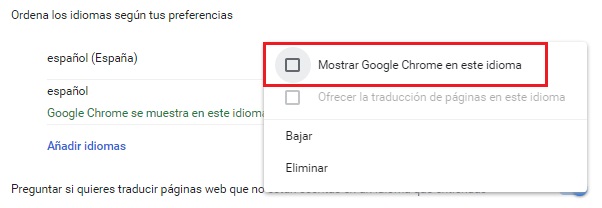
- Cliquez droit sur «Redémarrer» pour appliquer les nouveaux paramètres.
«MISE À JOUR ✅ Avez-vous besoin de METTRE le navigateur Google Chrome en espagnol et vous ne savez pas comment le faire? ⭐ ENTREZ ICI ⭐ et découvrez comment le faire étape par étape avec ce TUTORIEL ✅ FACILE et RAPIDE ✅»
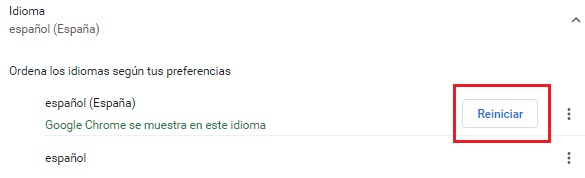
- Lorsque vous ouvrez une page Web avec la langue sélectionnée dans la configuration précédente, la fenêtre de traduction Google translate n’apparaîtra pas, car la traduction n’est plus nécessaire, si elle est déjà configurée pour être traduite. Vous pouvez toujours l’activer à l’étape suivante.
- Cliquez sur les trois points et cochez la case «Proposer la traduction des pages dans cette langue» , et voilà, vous l’avez activée.
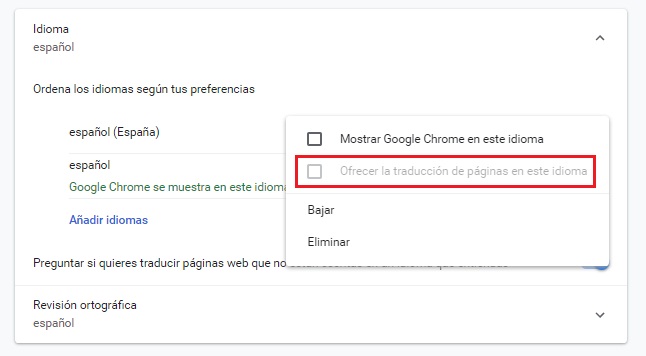
Comment activer la traduction automatique dans Google Chrome?
Tout d’abord, cette fonction vous permettra d’avoir le contrôle de la traduction du contenu Web dans la langue de votre choix, et automatiquement lors de modifications dans le menu des outils proposé par le navigateur Google Chrome. Gardez à l’esprit que vous pouvez activer et désactiver cette option quand vous le souhaitez.
Par exemple, si nous ouvrons une page en anglais ou dans une autre langue dans le moteur de recherche Google et que vous souhaitez la traduire, nous activons cette ressource et elle traduit automatiquement son contenu. Si, par contre, nous ouvrons une page en anglais ou dans une autre langue et que nous ne voulons pas que le traducteur soit activé et que le navigateur ne traduise pas la page, vous désactiverez l’option.
Ci-dessous nous décrirons les étapes simples et concrètes nécessaires pour réaliser l’activation de cette ressource. Il est à noter que c’est un outil qui vous évitera des maux de tête et deviendra votre allié en termes d’application d’alternatives de traduction dans différents contextes. Commençons!
- Ouvrez le navigateur «Google Chrome», puis cliquez sur le coin supérieur droit et vous vous trouvez sur les trois points.
- Cliquez sur «Paramètres» et recherchez «Paramètres avancés» suivi de l’option «Langue».
- Cliquez sur la flèche vers le bas, cela fera apparaître certaines options et activera l’option «Demandez si vous voulez traduire des pages Web qui ne sont pas écrites dans une langue que vous comprenez». De cette façon, vous avez cette fonction activée.
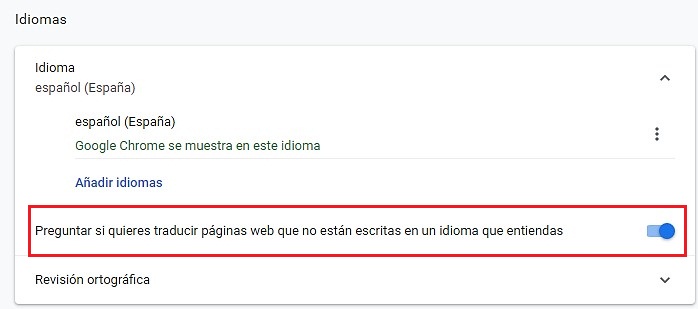
Ainsi, si à un moment donné vous avez arrêté d’accéder à une page Web parce que vous ne connaissiez pas la langue ou parce que vous ne saviez pas que ces outils existaient, vous avez déjà la solution aujourd’hui. Avec cela, vous pouvez appliquer les paramètres et obtenir une plus grande portée dans votre navigation.
Si vous avez des questions, laissez-les dans les commentaires, nous vous répondrons dans les plus brefs délais, et cela sera également d’une grande aide pour plus de membres de la communauté. Je vous remercie!